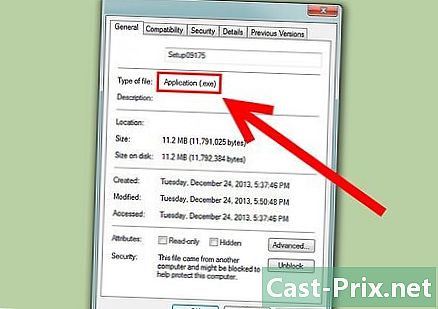Jak dbać o laptopa
Autor:
Eugene Taylor
Data Utworzenia:
16 Sierpień 2021
Data Aktualizacji:
1 Lipiec 2024

Zawartość
to wiki, co oznacza, że wiele artykułów jest napisanych przez kilku autorów. Aby stworzyć ten artykuł, 71 osób, niektóre anonimowe, uczestniczyło w jego edycji i ulepszaniu w miarę upływu czasu.Bardzo ważne jest, aby dbać o laptopa, jeśli chcesz, aby nadal działał poprawnie. Postępując zgodnie z tymi wskazówkami, zapewnisz, że Twój komputer będzie działał dłużej i będzie wymagał mniej konserwacji. Jako dodatkowa korzyść, wiele z tych wskazówek pomoże ci utrzymać wydajność komputera. Bardzo dobrym pomysłem jest także od czasu do czasu przeglądanie swojego notebooka, aby wyeliminować błędy i problemy, które pojawiłyby się podczas normalnego użytkowania.
etapy
-
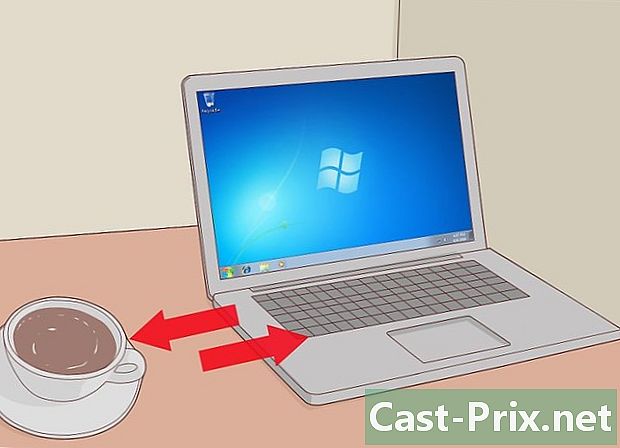
Trzymaj płyny z dala od komputera. Nawet jeśli picie kawy, napojów lub wody jest bardzo kuszące podczas korzystania z komputera, wypadek zdarza się bardzo szybko. Jeśli nie, użyj pojemnika z pokrywką, więc nawet jeśli rozlejesz kubek, płyn nie zalej biurka. Rozlane płyny mogą uszkodzić wewnętrzne elementy elektroniczne lub spowodować uszkodzenie elektryczne. Zwarcie może uszkodzić dane, a nawet trwale uszkodzić przedmioty na laptopie. Rozwiązanie jest bardzo proste: nie zbliżaj się do komputera przy drinku. Nawet jeśli będziesz ostrożny, ktoś inny może rozlać twojego drinka. -

Mieć dobre oprogramowanie antywirusowe. Będzie to twoja najlepsza obrona przed wirusami. Nawet jeśli wiesz, co pobierasz, plik może nadal zawierać wirusa. Jeśli zdecydujesz się nie mieć programu antywirusowego, ryzykujesz błędem w obwodzie lub problemem z oprogramowaniem w systemie. Wirus może również spowolnić system operacyjny i zagrozić jego wydajności. -
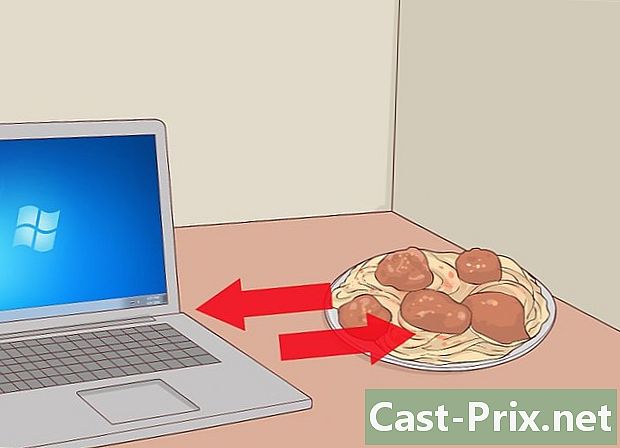
Nie trzymaj jedzenia obok laptopa. Nie jedz na komputerze, okruchy mogą spaść między klucze i przyciągnąć owady lub uszkodzić obwody. Co gorsza, komputer będzie wyglądał na brudny, jeśli będzie na nim okruchów. -

Nie pozwól zwierzętom zbliżać się do komputera. Ich futro i futro mogą dostać się do środka i uszkodzić mechanizm. Podobnie większe zwierzęta (np. Psy) mogą przypadkowo je uszkodzić, przewracając je, potykając się, machając ogonami, potykając się o kabel i tak dalej. -

Najlepiej jest przechowywać komputer w czystym, wolnym od kurzu pomieszczeniu. -
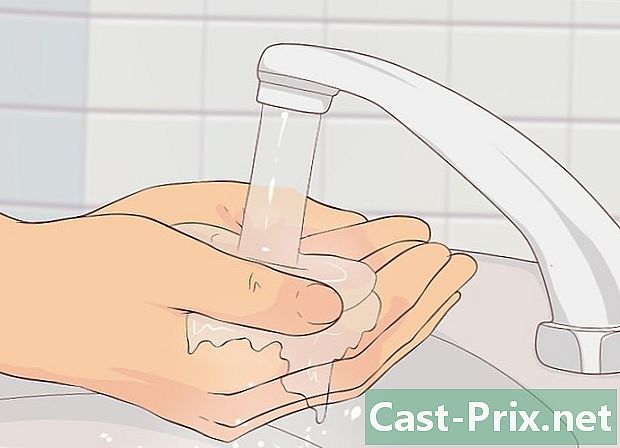
Przed użyciem laptopa umyj ręce. Dzięki czystym dłoniom łatwiej będzie korzystać z touchpada komputera, a ryzyko zabrudzenia i pozostawiania śladów na komputerze będzie mniejsze. Ponadto, jeśli umyjesz ręce przed użyciem laptopa, zmniejszysz zużycie i uszkodzenie skorupy spowodowane kontaktem z potem i drobnymi cząsteczkami na zewnątrz komputera. przenośne. -

Chroń ekran LCD. Podczas zamykania notebooka sprawdź, czy na klawiaturze nie ma małych przedmiotów (takich jak długopis lub słuchawka). Tego rodzaju przedmiot może uszkodzić ekran, jeśli laptop się zamknie: ekran zostanie zarysowany, jeśli obiekt będzie twardy. Delikatnie opuść kaptur, aby go zamknąć i przytrzymaj go na środku. Zamknięcie okapu przez przytrzymanie go tylko z jednej strony spowoduje nacisk na ten zawias, który z czasem może się przekręcić i złamać. -

Wiedzieć, jak obsługiwać maszynę. Podnieś komputer i przenoś go za podstawę, a nie za ekran LCD. Jeśli podnosisz go tylko za ekran, możesz uszkodzić wyświetlacz lub zawiasy łączące ekran z podstawą. Ekran łatwo zarysowuje się i szybko ulega uszkodzeniu pod wpływem bezpośredniego nacisku: nie naciskać go. -

Nie ciągnij za kabel zasilający. Jeśli pociągniesz za kabel zasilający, aby odłączyć go od gniazdka elektrycznego zamiast ciągnąć za koniec wtyczki, ryzykujesz zerwaniem kabla lub uszkodzeniem gniazdka. Ponadto, jeśli przewód zasilający znajduje się w pobliżu stóp, unikaj przypadkowego kopnięcia. Podsumowując, zaleca się unikanie wpadania do gniazdka, ponieważ można je odłączyć od gniazdka i ewentualnie uszkodzić. -
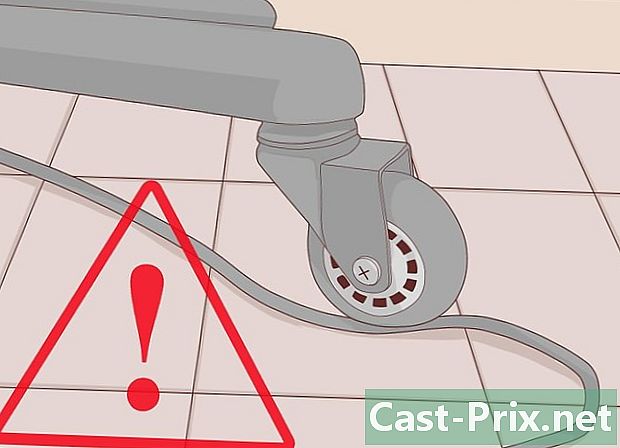
Zwróć uwagę na ten kabel. Nie jeźdź na nim z krzesłem biurowym. Przyklej kabel do biura za pomocą taśmy. -

Pamiętaj, aby podłączyć akcesoria do właściwej lokalizacji. Zawsze patrz na symbol na laptopie przed podłączeniem urządzenia. Wsunięcie kabla telefonicznego do portu Ethernet i odwrotnie może uszkodzić złącza, a wtyczka byłaby nieodwracalna. Bardzo ważne jest przestrzeganie tej porady. -

Ostrożnie obchodź się ze wszystkimi dyskami wymiennymi. Odtwarzacz CD, który został wyjęty z laptopa, można łatwo zgnieść lub upuścić: bądź bardzo ostrożny. Jeśli nie zamierzasz od razu umieszczać go ponownie w komputerze, włóż go do pudełka lub pudełka, aby go zachować. -
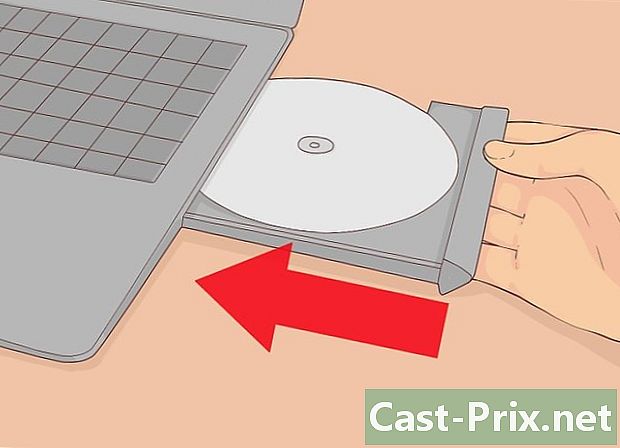
Wiedzieć, jak wstawić je w swoich lokalizacjach. Musisz to zrobić ostrożnie i pod odpowiednim kątem. Jeśli włożysz dysk do gniazda i zmusisz go, możesz go uwięzić. -

Sprawdź etykiety. Sprawdź, czy zablokowały się przed włożeniem multimediów do laptopa. Płyty CD, DVD lub dyskietki nie powinny mieć źle przyklejonych etykiet, które mogłyby utknąć w laptopie. Nigdy nie wkładaj płyt mini-CD, ponieważ mogą one trwale uszkodzić odtwarzacz CD. -
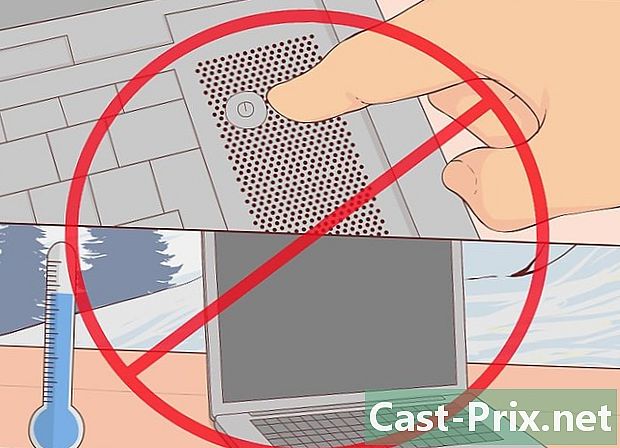
Nie narażaj komputera na gwałtowne zmiany temperatury. Gdy zabierasz komputer do domu zimą, nie włączaj go od razu. Zamiast tego pozwól mu się rozgrzać, aby najpierw osiągnąć temperaturę pokojową. Ten krok pomoże uniknąć możliwych uszkodzeń spowodowanych kondensacją, która może tworzyć się wewnątrz urządzenia i napędu dysku. Unikaj także narażenia na bezpośrednie działanie promieni słonecznych. -

Nie zostawiaj laptopa w samochodzie. Nie tylko wnętrze samochodu może osiągnąć ekstremalne temperatury (tak wysokie jak zimno), które mogłyby uszkodzić komputer, ale laptop (lub torba na laptopa) jest głównym celem złodziei. -

Serwisuj komputer. Czyść urządzenie raz w roku, aby usunąć kurz z wnętrza. Zabierz komputer do technika komputerowego lub zrób to sam, jeśli możesz. Jeśli nagromadzi się kurz, twój system nie będzie mógł się odpowiednio ochłodzić. Ciepło może zniszczyć płytę główną. -

Unikaj przeciążania komputera. Nie będziesz musiał umieszczać na nich ciężkich przedmiotów, na przykład książek. Ciężki przedmiot może wepchnąć ekran LCD w klawiaturę, co spowoduje jego uszkodzenie. Ponadto napęd CD-ROM byłby spłaszczony i mógłby się zepsuć. -
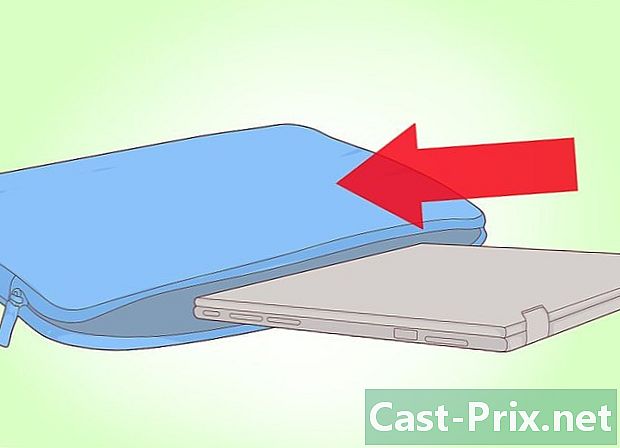
Użyj torby o wystarczającym rozmiarze. Niezależnie od tego, czego używasz do noszenia laptopa, czy to teczki, torby, czy czegoś, co sam stworzyłeś, upewnij się, że jest wystarczająco duży, aby zmieścił się na twoim komputerze. Zapobiegnie to zarysowaniu, spłaszczeniu lub upuszczeniu. -

Zastanów się nad zakupem torby na laptopa. Większość szkód jest spowodowana uderzeniem lub upuszczeniem laptopa. Torba znacznie zmniejszy ryzyko wypadku. -

Używaj i przechowuj komputer w dobrze wentylowanym miejscu. Kiedy korzystasz z laptopa, rób to w pomieszczeniu o stałej cyrkulacji powietrza. Wiele osób korzysta z komputera w zamkniętym pomieszczeniu, co powoduje przegrzanie urządzenia. -

Wyczyść kratkę wentylacyjną. Użyj starej szczoteczki do zębów, aby usunąć kurz z kratki wentylacyjnej. Jeśli ta siatka jest zatkana, przepływ powietrza zmniejszy się, a komputer się nagrzeje. -

Staraj się trzymać laptopa na czystym, płaskim obszarze. Unikniesz uszkodzenia swojego komputera. Ta zasada może być trudna do przestrzegania, szczególnie jeśli przebywasz na zewnątrz przy komputerze, ale jeśli dostępna jest płaska powierzchnia, umieść na niej komputer. -

Nie korzystaj z komputera, gdy jesteś w łóżku. Jeśli często korzystasz z komputera, gdy jesteś na łóżku, wentylator zassie kurz i zanieczyszczenia z twojego łóżka i ostatecznie utknie. -
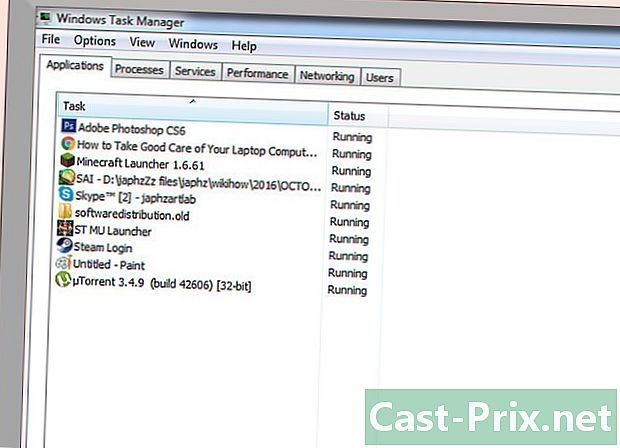
Zawsze zachowuj pamięć RAM. Zawsze upewnij się, że twój laptop nie ma zbyt wiele oprogramowania i niechcianych programów działających jednocześnie, ponieważ używają cennej pamięci RAM, którą musisz grać lub wykonywać ważną pracę. -
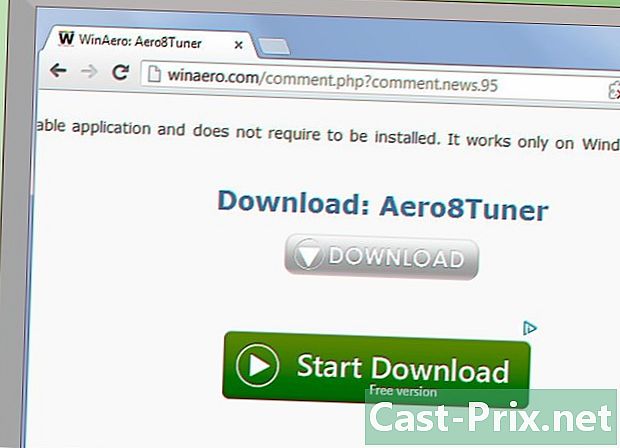
Bądź ostrożny będąc w Internecie. Uważaj, aby nie pobierać niechcianych instalatorów podczas pobierania z Internetu, ponieważ są one zwykle używane do instalowania komercyjnego oprogramowania pod pretekstem dostarczenia żądanego pliku. -
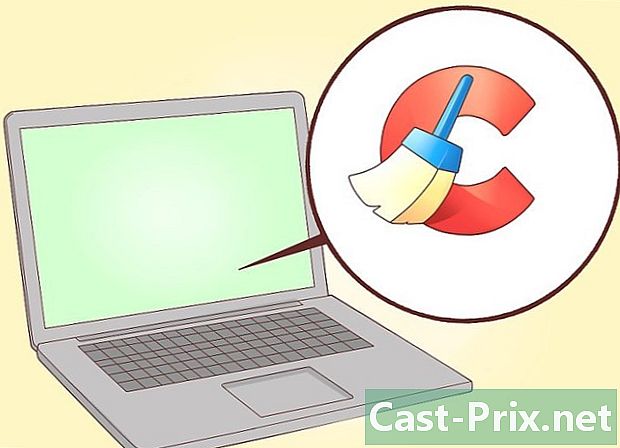
Wykonuj okresowe czyszczenie. Dobrym pomysłem jest również uruchamianie oprogramowania czyszczącego, takiego jak Tune Up Utilities lub CCleaner, aby cały czas monitorować komputer i zapobiegać instalowaniu niepotrzebnych programów w tajemnicy podczas surfowania po Internecie. -
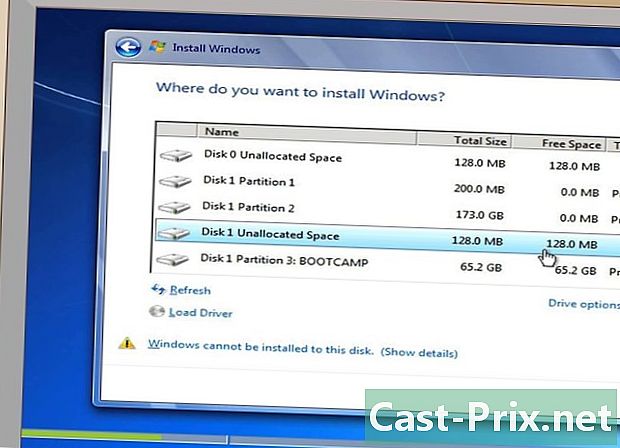
Sprawdź swój system operacyjny. Jeśli to możliwe, wykonaj czystą ponowną instalację tego systemu co dwa lub trzy lata. Postępując zgodnie z tą radą, naprawdę pomożesz komputerowi lepiej działać, pomagając mu zacząć od zera i zapewniając, że wszystkie twoje pliki są zorganizowane w wydajny sposób. -
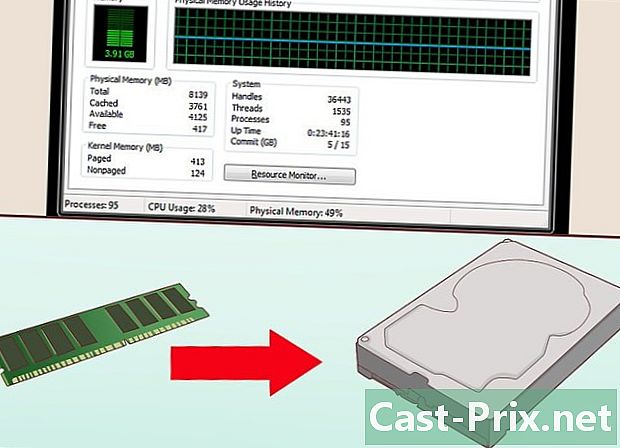
Napraw zbyt niską pamięć RAM. Jeśli masz już komputer z małą ilością pamięci RAM, nie martw się o zainstalowanie programu, który przyspieszy procesor: zmień dysk twardy lub użyj pamięci USB, aby zapewnić dodatkową pamięć RAM dla komputera i daj trochę przestrzeń na elementy wewnętrzne, aby lepiej oddychać. -

Użyj opcji „Ulepszenie gotowości systemu Windows”. Celem jest zapewnienie zewnętrznej pamięci RAM dla komputera z systemem Windows. Ta opcja wykorzystuje wolne miejsce na dysku twardym jako wirtualną pamięć RAM, zamiast polegać tylko na wewnętrznej pamięci RAM. -

Ogranicz rozmiar plików multimedialnych. Nie próbuj odtwarzać plików multimedialnych, które są zbyt duże lub nieobsługiwane na komputerze, jeśli nie są zgodne ze specyfikacjami, ponieważ spowoduje to uszkodzenie komputera na dłuższą metę. -

Oddaj maszynę do serwisu. Wskazane jest również, aby odwiedzić sklep komputerowy w Twojej okolicy i poprosić o cenę pełnego remontu, jeśli nadal występują problemy. -

Nie pracuj w zakurzonej atmosferze. Uważaj, aby nie używać notebooka w obszarach z zawieszonym kurzem, ponieważ może to zablokować otwory wentylacyjne na dłuższą metę, powodując przegrzanie urządzenia.
- Zachowaj ostrożność w funkcjach notebooka, takich jak numer seryjny, marka i model, abyś mógł szybko zgłosić kradzież lub utratę.
- Trzymaj laptopa poza zasięgiem małych dzieci.
- Delikatnie naciskaj przyciski, aby nie odpadły.
- Jeśli pracujesz, możesz mieć możliwość wyboru laptopa zgodnie ze swoimi potrzebami: bardziej odporny model do użytku na zewnątrz lub lżejszy model do podróży.
- Używaj laptopa w otwartym pomieszczeniu, w którym krąży powietrze.
- Regularnie czyść laptopa alkoholem. Oczyść baterię, jej końce i torbę na laptopa.
- Umieść etykietę z nazwiskiem, numerem telefonu, numerem telefonu i innymi informacjami kontaktowymi na komputerze, kablu zasilającym i wszelkich wymiennych częściach.
- Przestudiuj ubezpieczenie laptopa. Zajrzyj do Internetu, ale uważaj na ubezpieczenie ogłaszające umowę „bez opłat”.
- Możesz zrobić własne etui na laptopa z dwóch kawałków kartonu związanych taśmą i warstwą folii bąbelkowej lub poszewki na poduszkę pomiędzy nimi. Uważaj, aby zmierzyć całość! Jeśli nie, oddaj starą torbę do recyklingu, dobrze ją wypakuj i ponownie pociąć, aby Twój laptop był wygodny i bezpieczny.
- Ustanowić program konserwacji zapobiegawczej, aby uniknąć problemów zamiast je naprawiać po ich wystąpieniu.
- Możesz z łatwością wykonać folię ochronną z bardzo cienkiej pianki wielkości ekranu. Umieść go między podstawą a ekranem za każdym razem, gdy wyłączasz maszynę i zamykasz pokrywę. Nie pozostawiaj go na miejscu, jeśli komputer jest bezczynny lub nie jest wyłączony. Jeśli komputer się przegrzeje, piana może się zapalić.
- Unikaj instalowania laptopa na dywanie. Kratki wentylacyjne z tyłu komputera pozwalają na wlot i wylot powietrza. Cokolwiek blokuje kratki wentylacyjne, zapobiega wydostawaniu się gorącego powietrza i wraca do wnętrza, co nieuchronnie spowoduje przegrzanie, ekstremalne spowolnienie i poważne uszkodzenia. Ten sam wynik uzyskasz, jeśli włożysz laptopa do szuflady.
- Z drugiej strony, jeśli pozostawisz włączony laptop (lub inne urządzenie elektroniczne) zamiast często go włączać / wyłączać, unikniesz cyklu rozgrzewania, który ostatecznie degraduje komponenty.
- Zwróć uwagę na klauzule „bez opłat” niektórych ubezpieczeń laptopów. Nawet jeśli klauzula wygląda atrakcyjnie, być może będziesz musiał zapłacić jeszcze raz przez cały rok po kłótni.
- Jeśli zdecydowałeś się całkowicie ponownie zainstalować system operacyjny, upewnij się, że masz niezbędne umiejętności techniczne, aby ukończyć operację. W przeciwnym razie dobrze jest skontaktować się z technikiem komputerowym w celu wykonania pracy za Ciebie. Jeśli nie masz pewności co do siebie, nie próbuj eksperymentu na laptopie, ponieważ konsekwencje awarii mogą być poważne.
- Jeśli nie zamierzasz korzystać z laptopa w ciągu najbliższych dwóch godzin, wyłącz go. Energia potrzebna do jej uruchomienia jest znacznie niższa niż energia zużywana przez komputer, który pozostał cały czas włączony.
- Zwierzęta domowe (takie jak papugi lubiące głośne przedmioty) i dzieci powinny znajdować się pod obserwacją, jeśli znajdują się w pobliżu laptopa.